Sie benötigen einen Ordner, in den die Spam-verdächtigen E-Mails verschoben werden sollen. Hierzu legen Sie entweder selbst einen Ordner an:
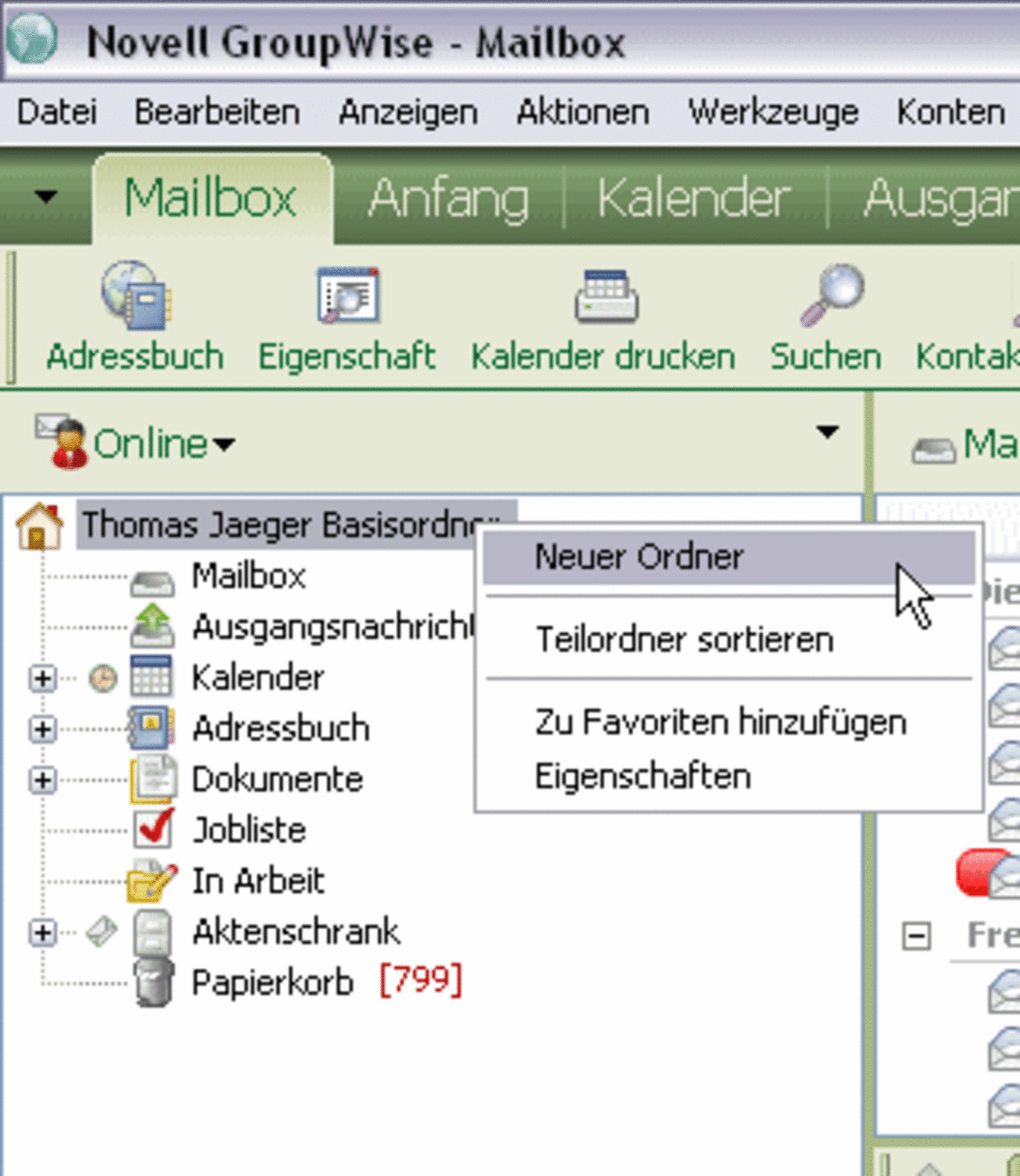
GroupWise-Client --> Klick mit der rechten Maustaste auf einen vorhandenen Ordner (z.B. Basisordner, Aktenschrank oder Mailbox) --> Neuer Ordner
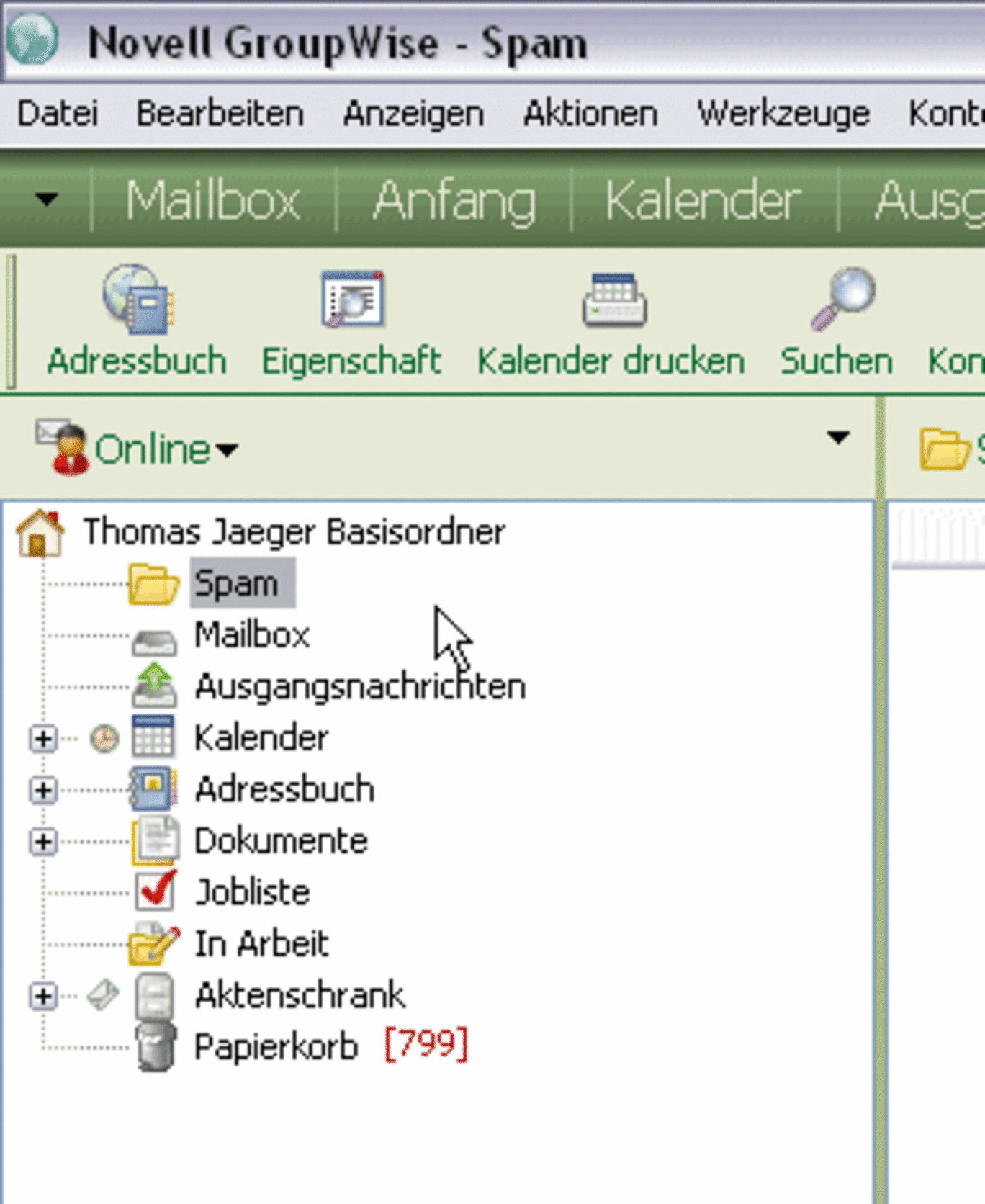
--> Eingabe des Ordnernamens (z.B. Spam)
Alternativ können Sie auch den Systemordner Junkmail benutzen, welcher bei der Aktivierung der Junkmail-Behandlung erzeugt wird. Aktivieren Sie dazu die Junkmail-Behandlung, wie unter Grundfunktion einrichten beschrieben. Prüfen Sie, ob der Ordner angelegt wurde und deaktivieren die Junkmail-Behandlung anschließend wieder.
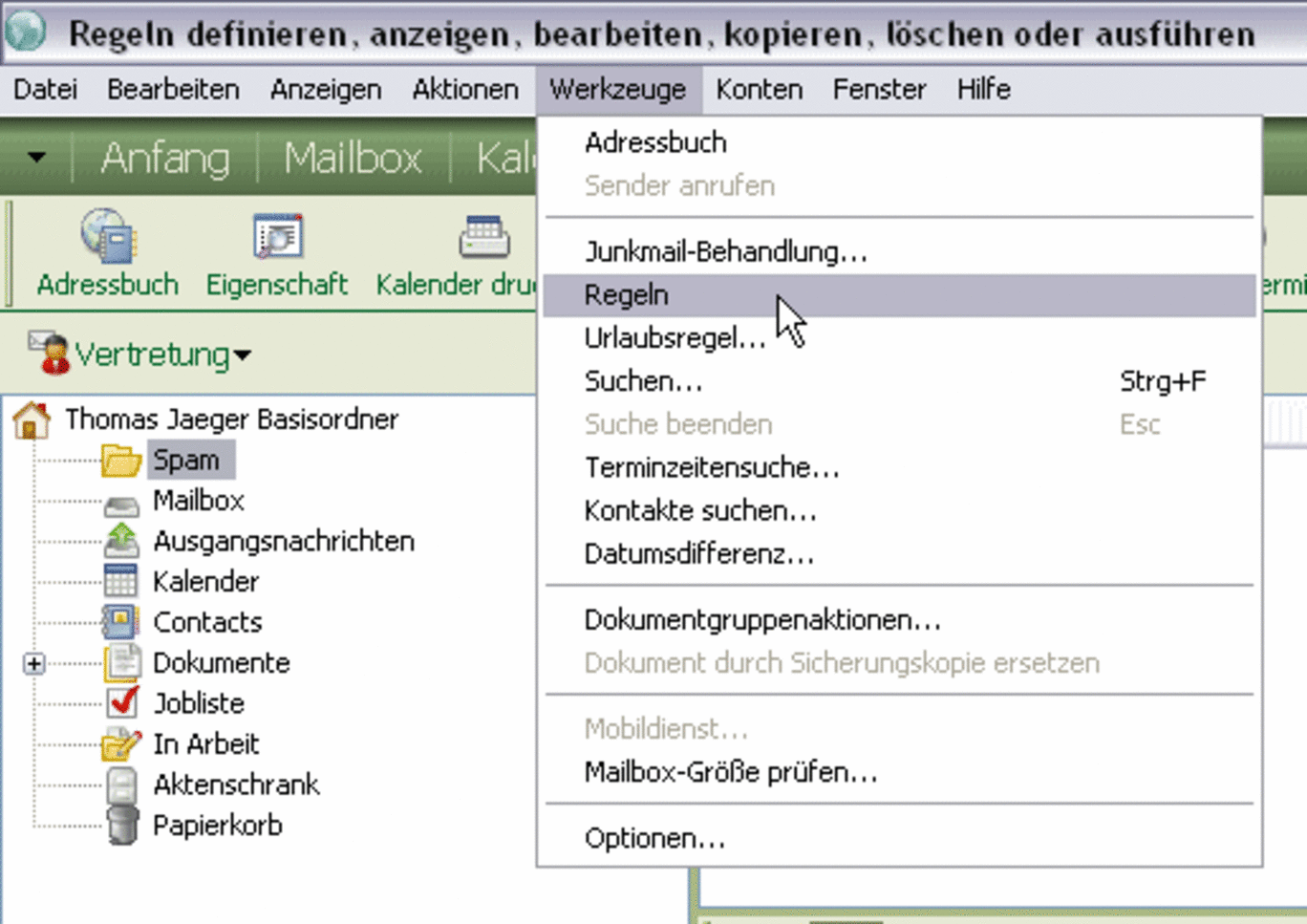
Jetzt können wir die Regel anlegen, welche die eingehenden E-Mails auf bestimmte Bedingungen prüft und Spam-verdächtige E-Mails in den entsprechenden Ordner verschiebt:
GroupWise-Client --> Werkzeuge --> Regeln
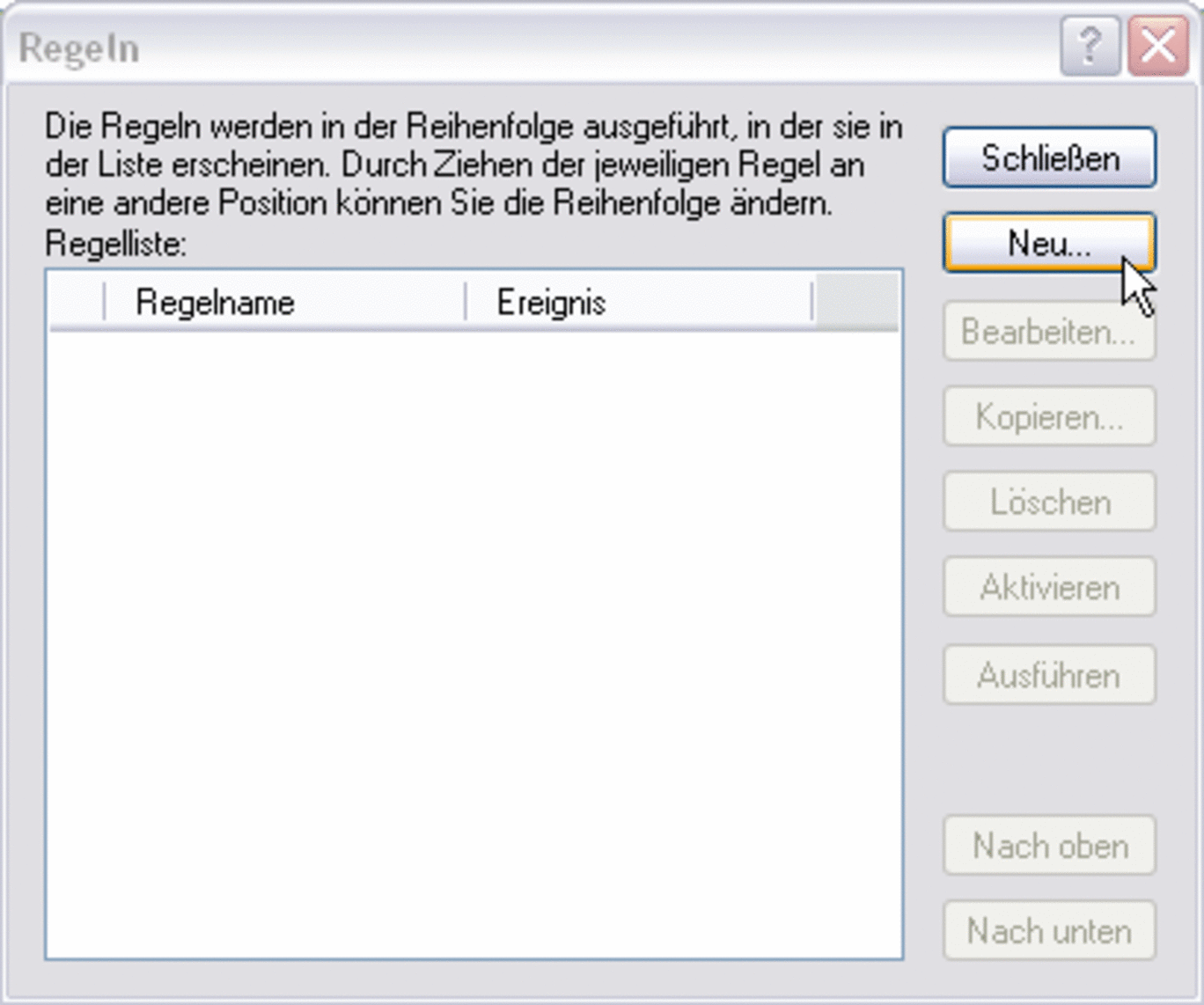
--> im aufgehenden Fenster --> Neu...
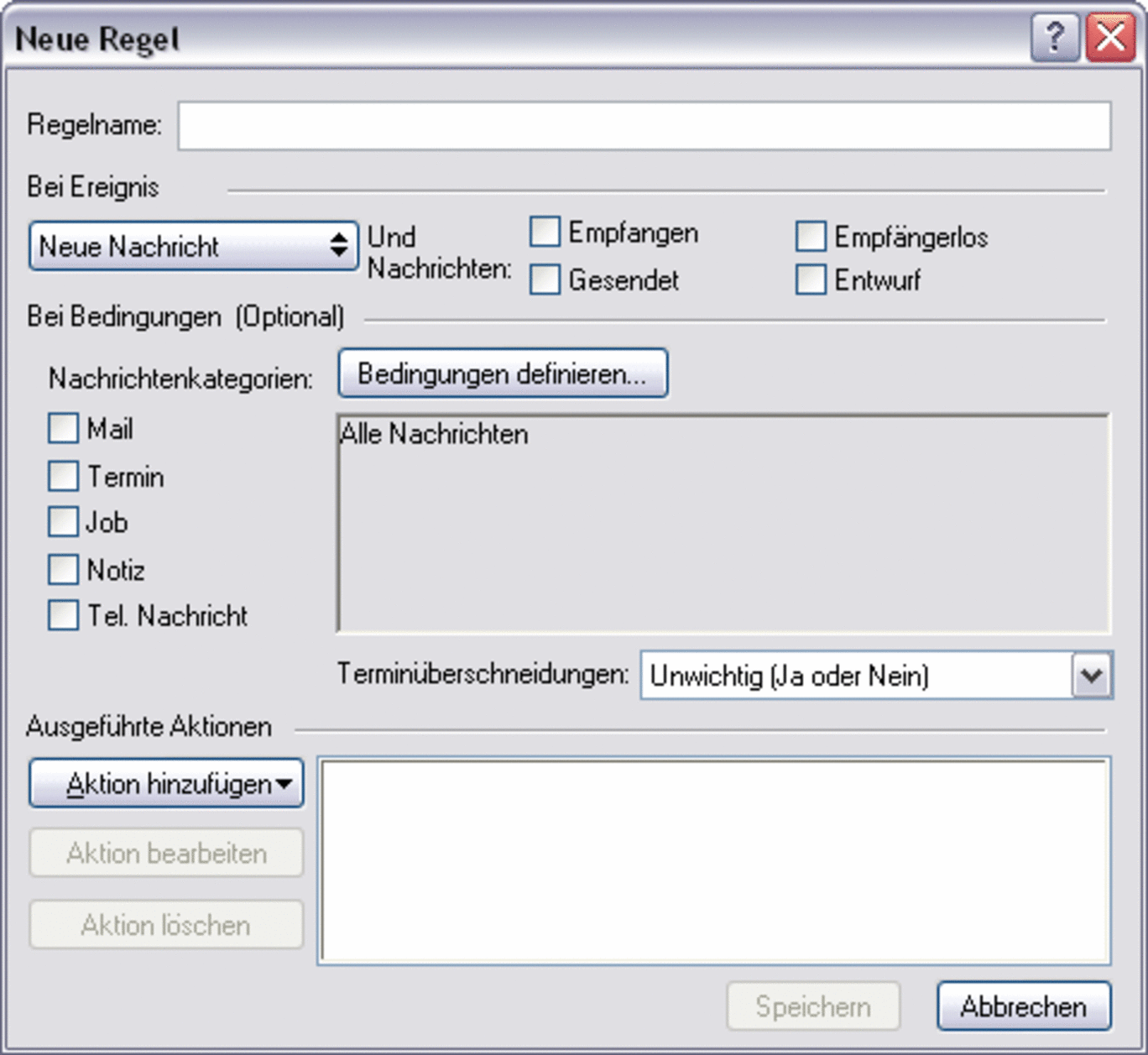
--> Regelnamen eingeben und "Bedingungen definieren..." anklicken
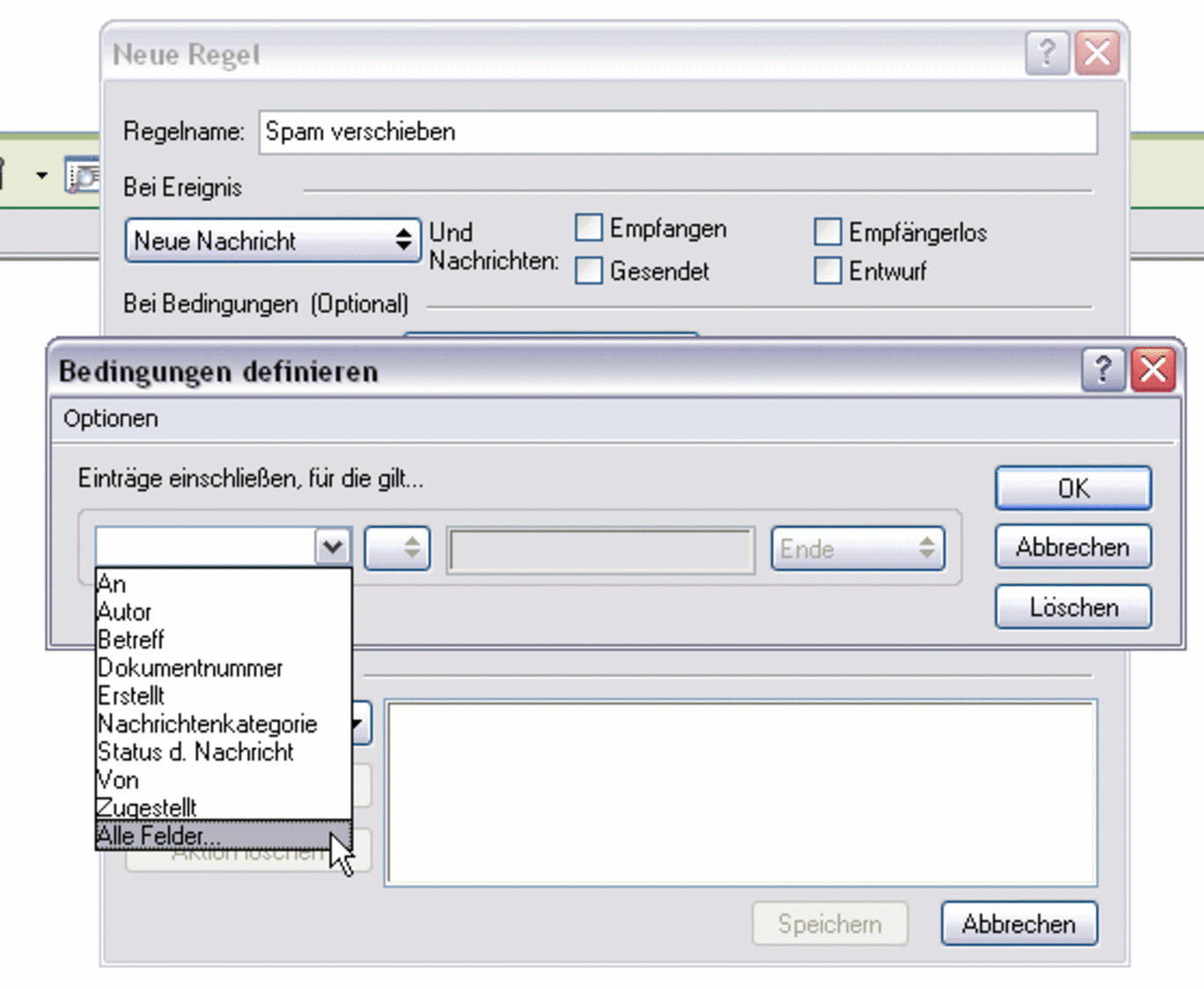
--> wenn in der Auswahlbox noch kein Eintrag "X-Spam-Level" vorhanden ist, dann auf "Alle Felder..." klicken
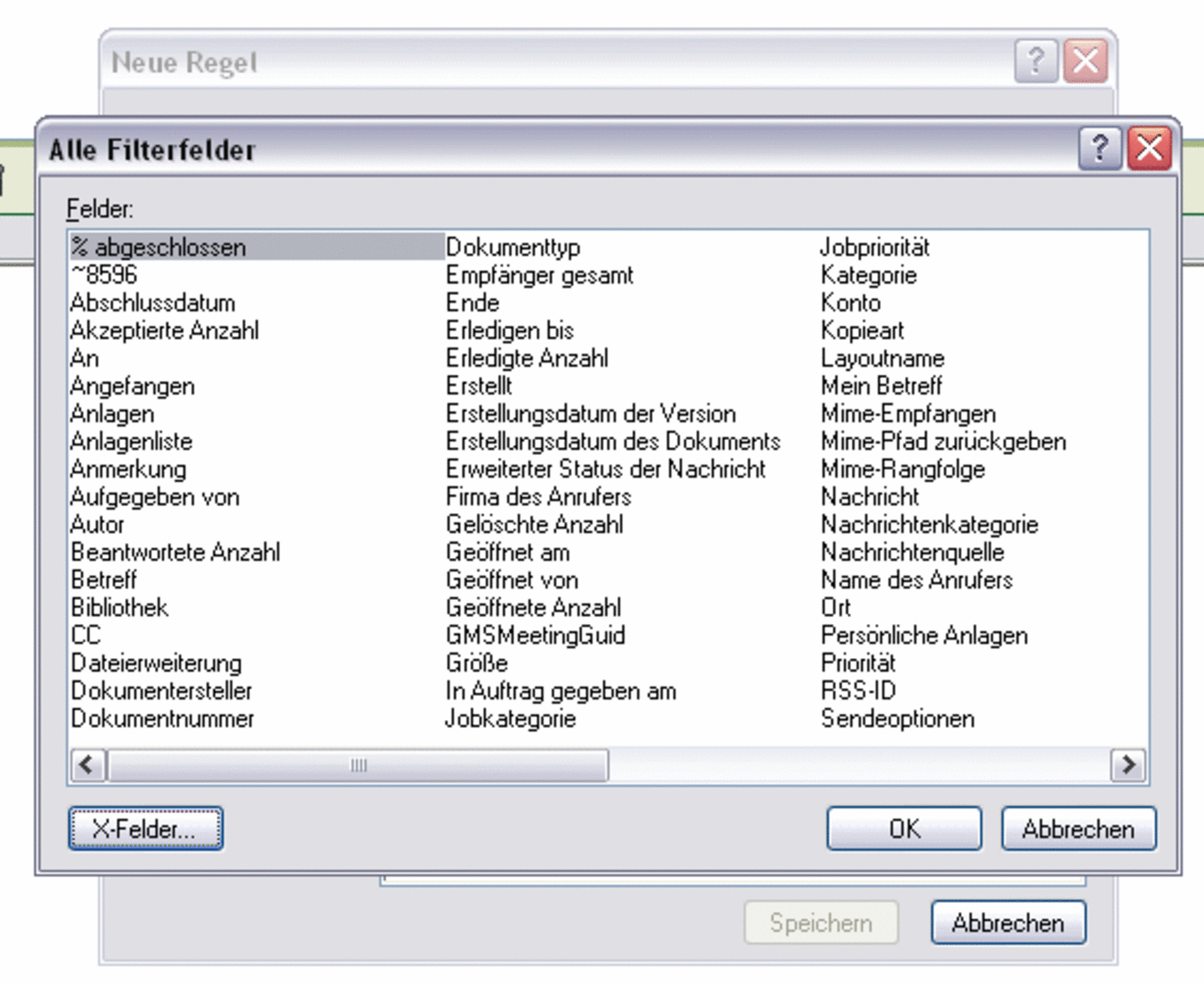
--> Button "X-Felder..." klicken
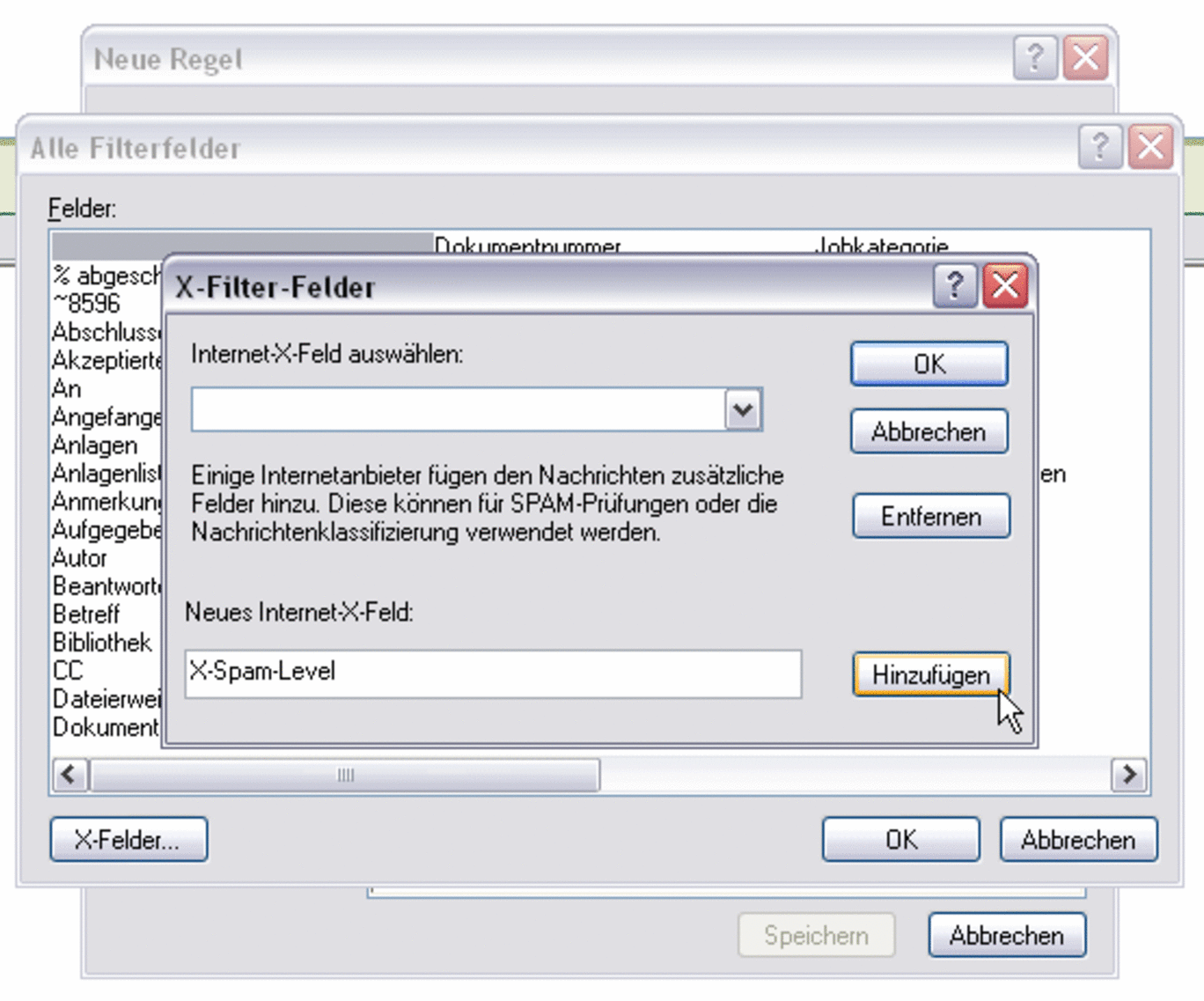
--> in das Feld "Neues Internet-X-Feld:" wird nun "X-Spam-Level" eingetragen --> Hinzufügen klicken
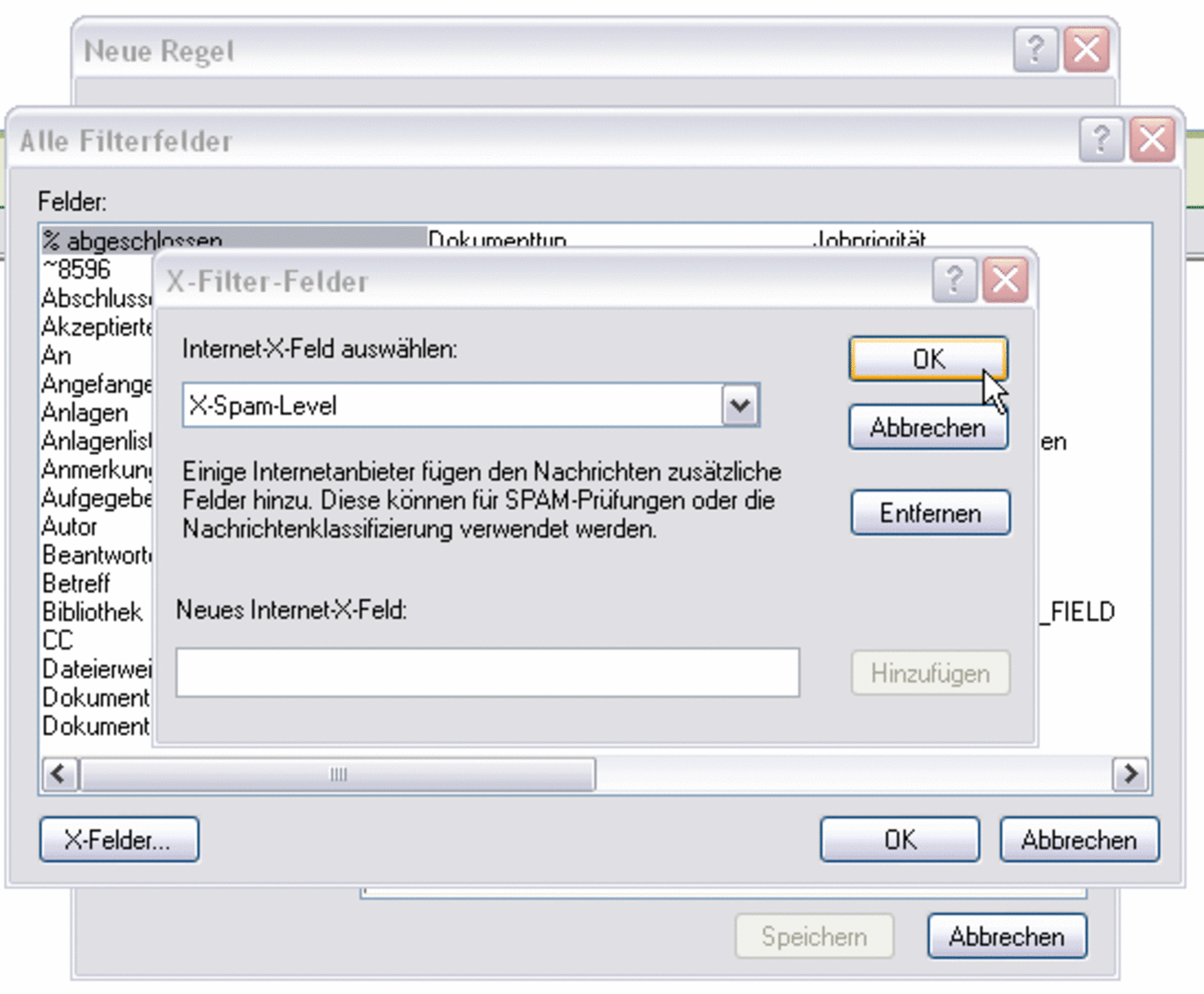
--> der neue Eintrag "X-Spam-Level" erscheint jetzt in der oberen Auswahlbox --> OK klicken
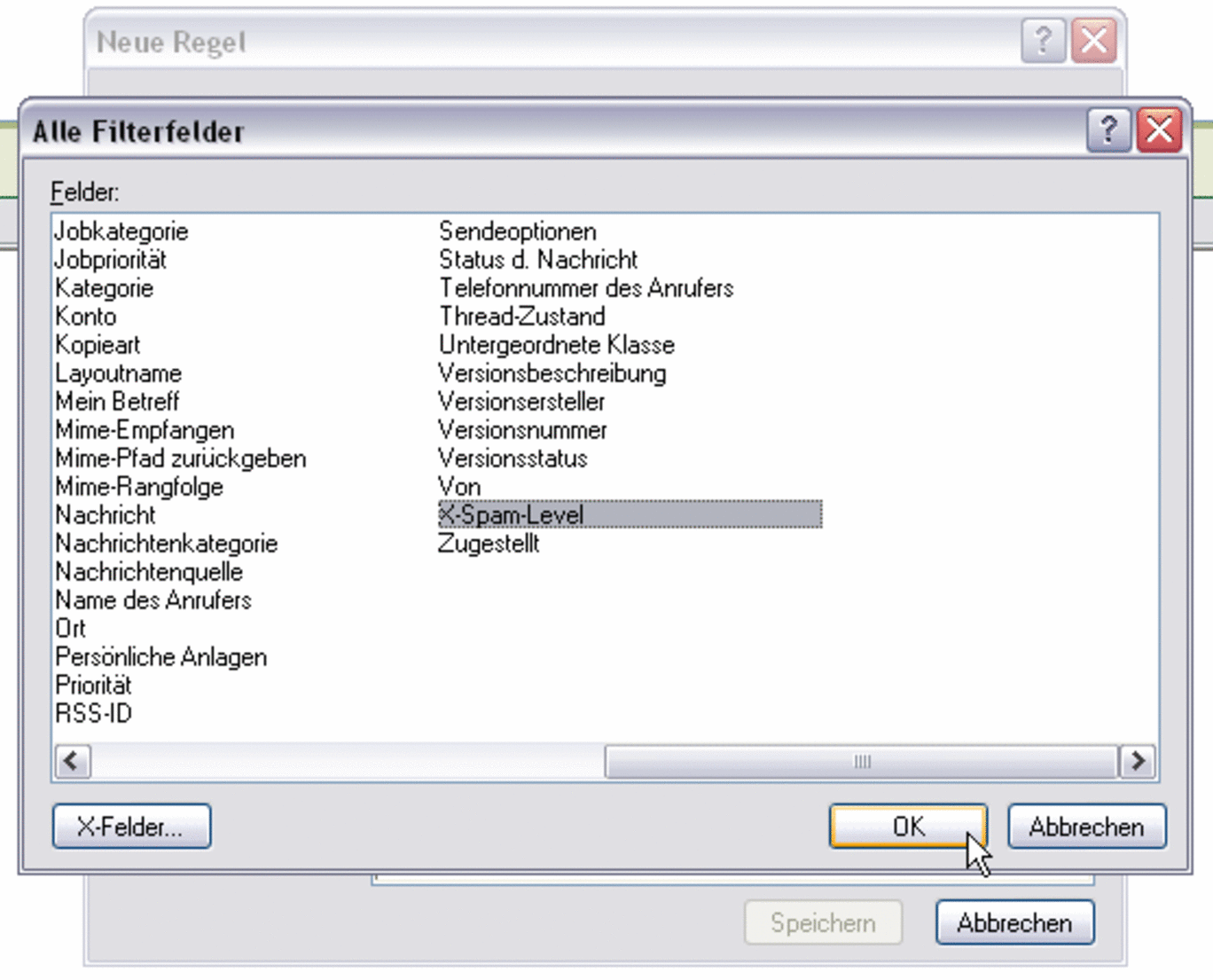
--> der Eintrag sollte nun im Fenster markiert sein --> OK klicken
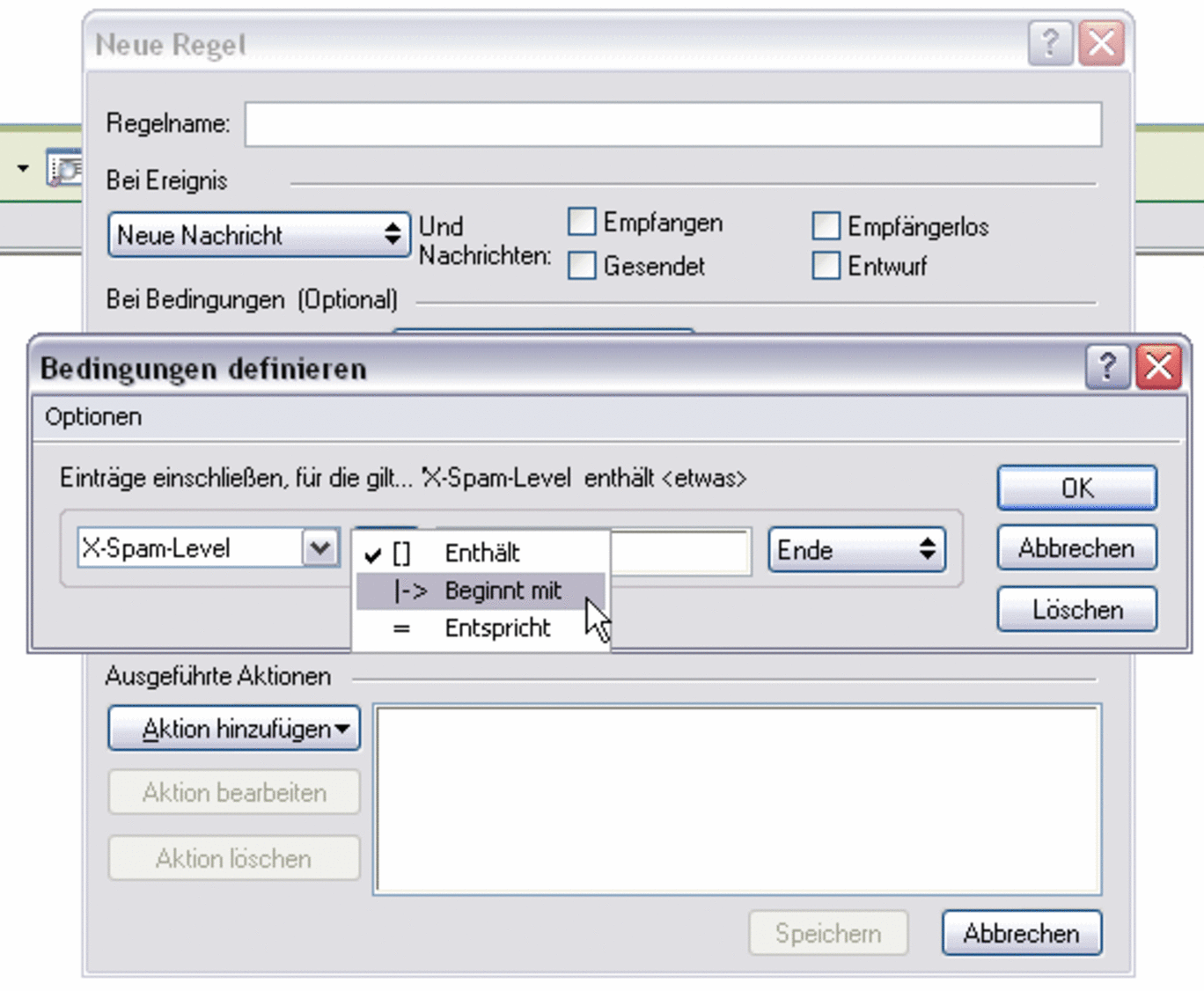
--> in dem linken Auswahlfeld ist jetzt "X-Spam-Level" gewählt --> Operator (Schalter rechts neben dem Auswahlfeld) auf "|-> Beginnt mit" festlegen
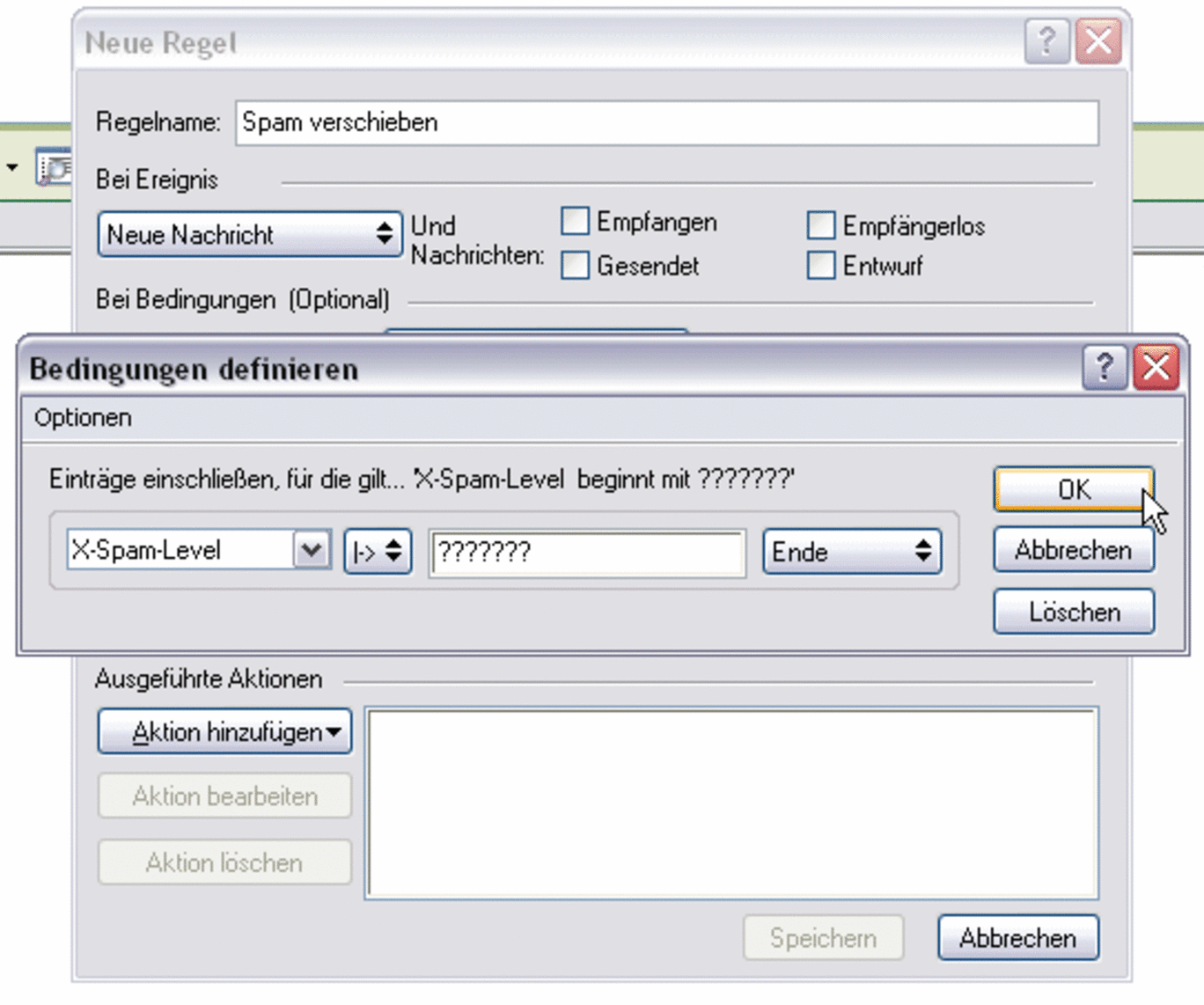
In das Wertefeld geben Sie nun die gewünschte Spamverdächtigkeit ein. Beachten Sie, dass in das Wertefeld keine * eingetragen werden können. Der * wird als sogenanntes Wildcard (für beliebig viele Zeichen) interpretiert. Ein oder mehrere * bedeuten also beliebig viele (auch 0) Zeichen.
Um das zu umgehen, geben Sie in das Feld bitte die entsprechende Anzahl an ? ein. Das ? wird als Wildcard für genau ein beliebiges Zeichen interpretiert. Die Eingabe von acht ? bedeutet also im Feld kommen acht beliebige Zeichen (also auch das Zeichen *) vor. Die eingegebene Bedingung mit OK abschließen.
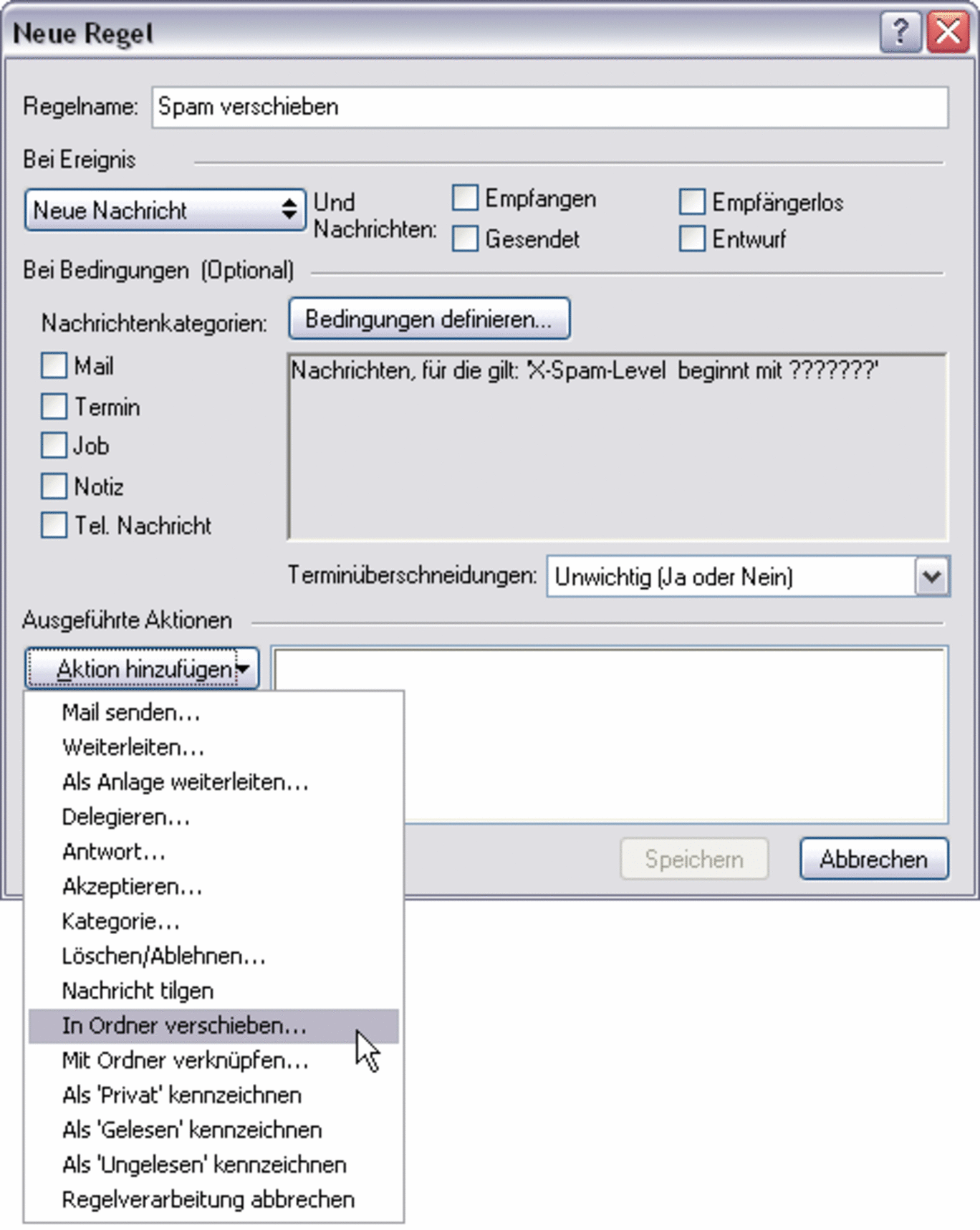
--> "Aktion hinzufügen" anklicken --> "In Ordner verschieben..." anklicken
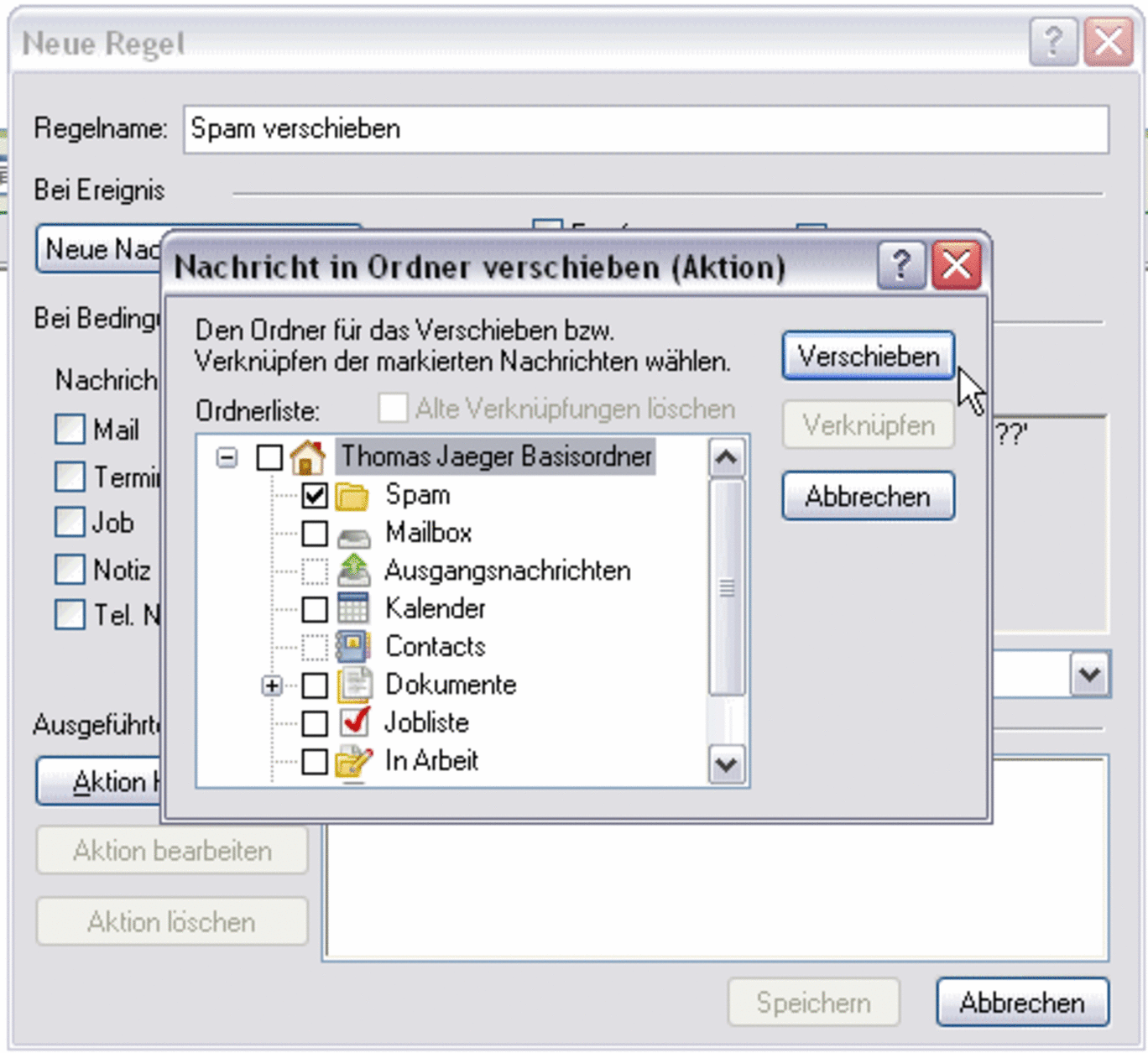
--> den zuvor angelegten Ordner auswählen (Häkchen davor setzen) --> "Verschieben" klicken
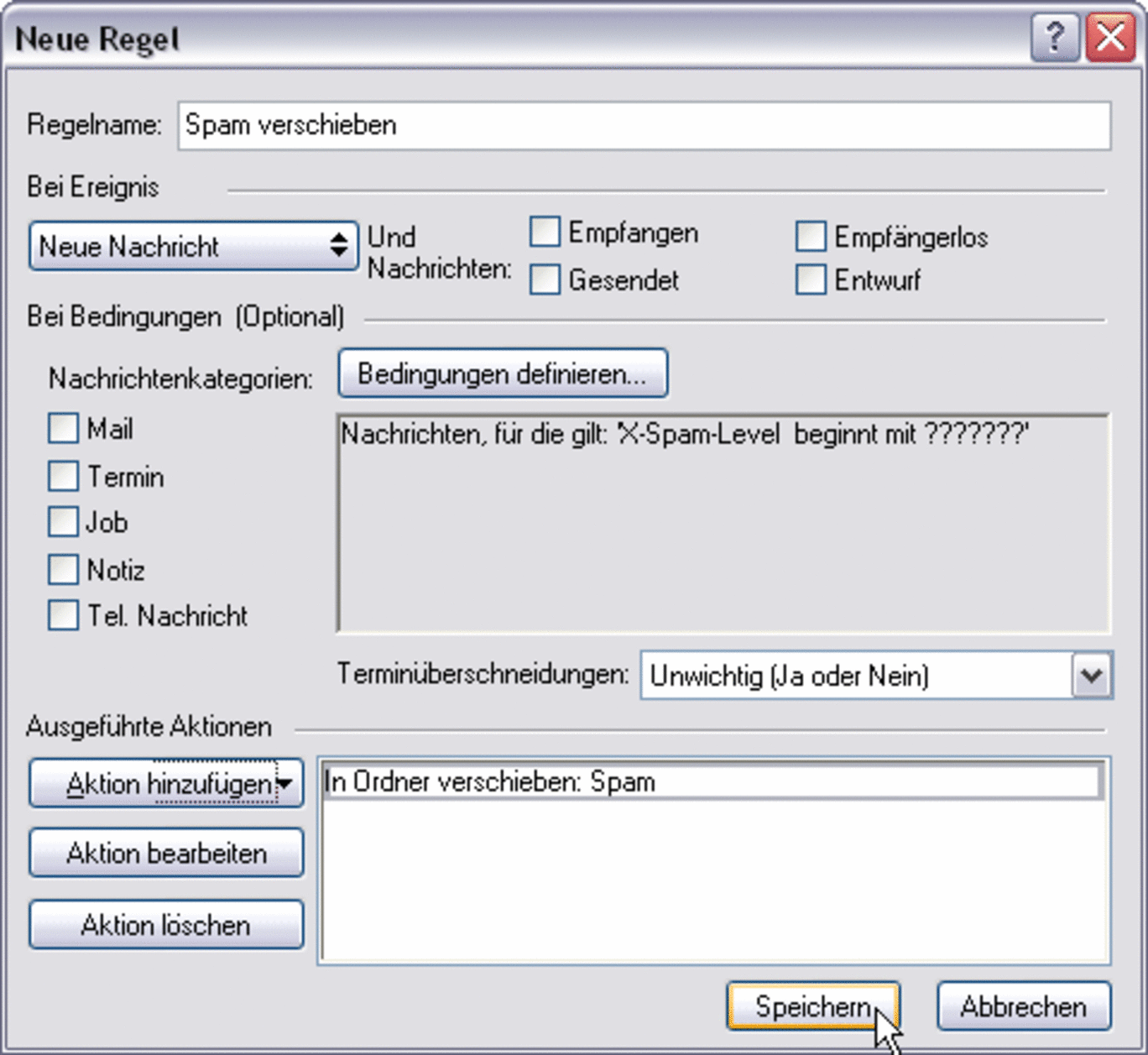
--> die fertige Regel sieht nun folgendermaßen aus. Durch Klick auf "Speichern" wird die Regel abgespeichert
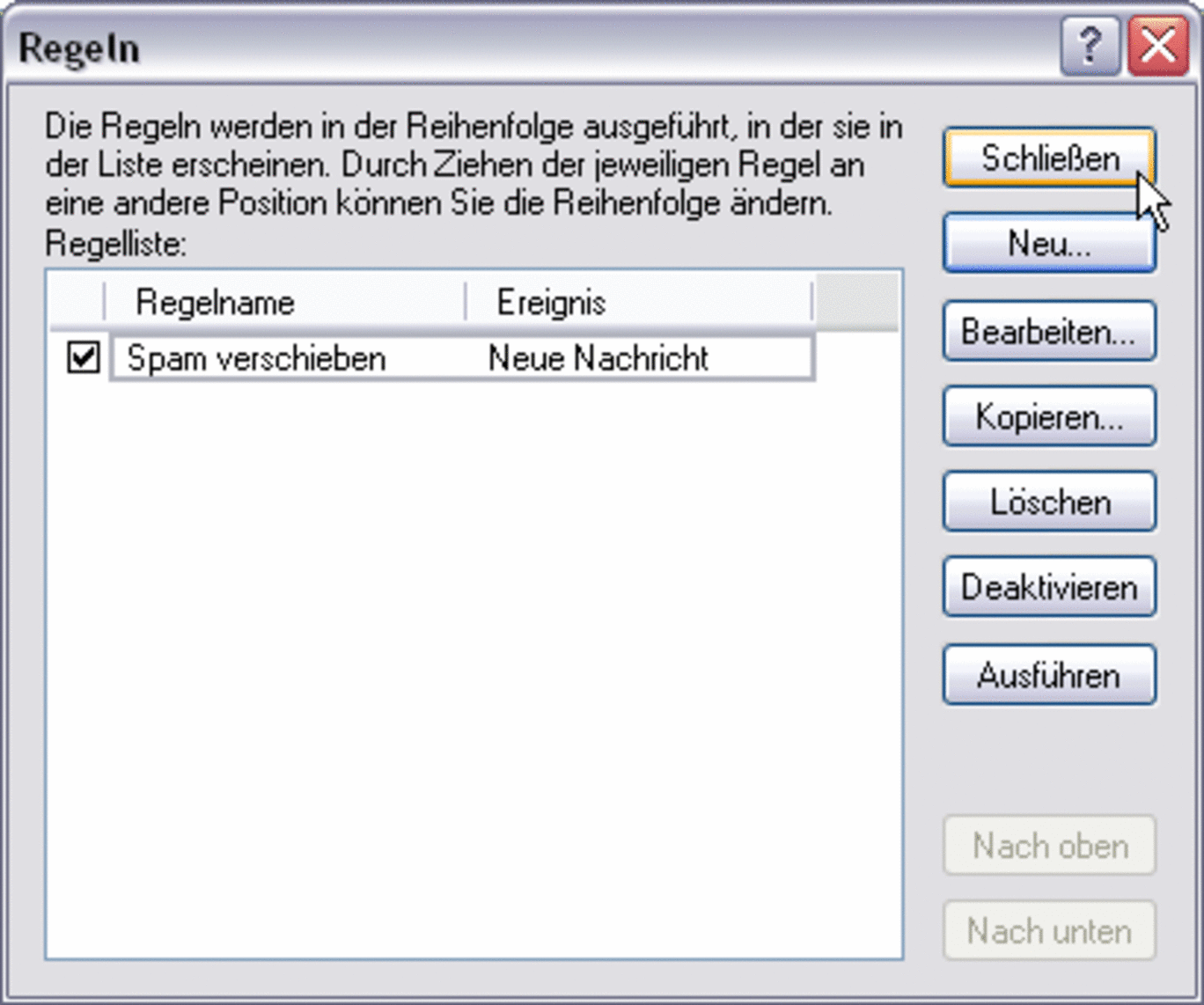
In der Übersicht der Regeln sollte nun die gerade eben erstellte Regel auftauchen und aktiv sein (Häkchen davor). Um die Regelbearbeitung zu beenden, klicken Sie auf "Schließen".